Il carrello è vuoto
Come aggiungere una stampante di rete in meno di 5 minuti
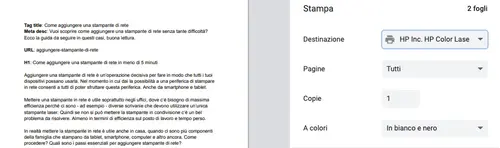
Aggiungere una stampante di rete è un’operazione decisiva per fare in modo che tutti i tuoi dispositivi possano usarla. Nel momento in cui dai la possibilità a una periferica di stampare in rete consenti a tutti di poter sfruttare questa periferica. Anche da smartphone e tablet.
Mettere una stampante in rete è utile soprattutto negli uffici, dove c’è bisogno di massima efficienza perché ci sono - ad esempio - diverse scrivanie che devono utilizzare un’unica stampante laser. Quindi se non si può mettere la stampante in condivisione c’è un bel problema da risolvere. Almeno in termini di efficienza sul posto di lavoro e tempo perso.
In realtà mettere la stampante in rete è utile anche in casa, quando ci sono più componenti della famiglia che stampano da tablet, smartphone, computer e altro ancora. Come procedere? Quali sono i passi essenziali per aggiungere stampante di rete?
Cosa significa collegare stampante in rete?
Prima di spiegare come procedere con l’operazione è giusto fare un chiarimento: qual è il beneficio di avere più stampanti in rete e cosa significa? Semplice, con questo concetto intendiamo la possibilità di avere delle periferiche connesse alla rete interna del nostro ufficio o della casa in modo che che sia possibile stampare in modo automatico.
Se una stampante è connessa in rete, ad esempio, nel momento in cui apro un file e digito cmd + P o contr + P in base al sistema operativo si apre immediatamente la finestra di dialogo per gestire le varie opzioni con la stampante connessa già selezionata.
Ci sono più stampanti in rete? Scelgo quella che preferisco, così posso ottimizzare. Come puoi facilmente intuire, questo processo permette di migliorare il lavoro di stampa quotidiano. Soprattutto quando lavoro su diversi documenti ogni giorno.
Come prepararti a installare una stampante di rete
Il primo passo per aggiungere stampante in rete è accendere la periferica e interfacciarla con il computer. A tal proposito è necessario installare i driver sulla macchina.
Un computer Apple non ha bisogno di particolari attenzioni, grazie alla tecnologia Airprint il collegamento tra stampante e computer è abbastanza semplice. Per i PC Windows i passaggi sono diversi ma in linea di massima tutto si traduce nel collegare computer e stampante con cavo USB e utilizzare il disco presente nella confezione della stampante.
Tutto questo per installare i driver. Se non sono presenti o hai perso il CD puoi andare su Google, cercare [nome stampante + driver], raggiungere il sito web ufficiale della periferica e scaricare i driver. Una volta installate, le due macchine dialogano e puoi stampare in rete.
Ora sai cosa sono i driver della stampante e a cosa servono nel processo per configurare stampante di rete Ma prima devi seguire una serie di operazioni in base al modello.
Come come aggiungere una stampante in rete
Ci sono alternative differenti per collegare una stampante in rete e sono sostanzialmente tra presenza e assenza di Wi-Fi nella periferica. Inoltre ci possono essere delle differenze tra installare una stampante in rete su Windows e su Mac. Iniziamo da quest’ultima opzione.
Come configurare una stampante in rete su Mac
Il bello di usare un computer Apple è questo: per configurare una stampante in rete basta che sia il Mac che la periferica siano connessi al Wi-Fi. Quindi, se hai eseguito i passaggi precedenti - impostando la rete LAN collegando stampante al router o dal display - basterà accendere stampante e computer per visualizzare la periferica tra le opzioni.
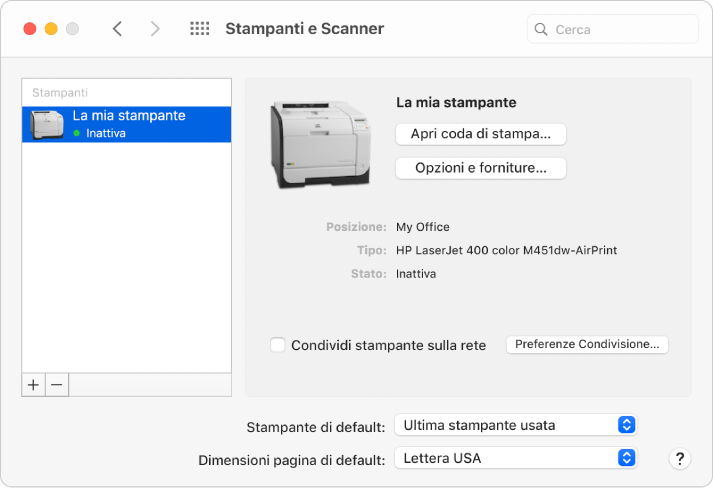
Però ci possono essere delle attività per risolvere problemi quando cerchi di installare stampante di rete su dispositivi Apple con iOS. Ad esempio, per configurare una stampante di rete che non appare tra le opzioni può essere utile collegare la stampante al Mac con un cavo USB. Una volta risolto, puoi staccare ed evitare la porta per la stampante di rete.
Se la stampante di rete non appare nell'elenco delle periferiche fai clic sul pulsante Aggiungi. Appare una finestra con un elenco di stampanti nella rete locale: scegli quella che ti serve. Non è presente neanche in questo caso? Prova ad aggiungerla con indirizzo IP.
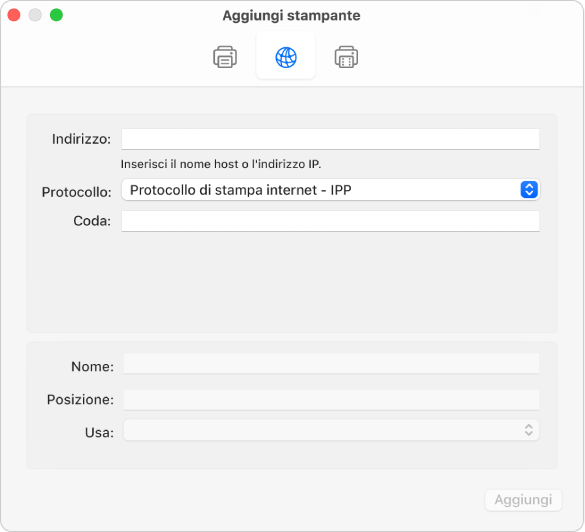
Fai clic sul pulsante che trovi in fondo alla lista e aggiungi nome host o indirizzo IP, protocollo di stampa e coda (prova a lasciare vuoto se non hai il dato). Aggiungi anche
Aggiungere una stampante di rete con Windows
Se la tua stampante ha il Wi-Fi puoi attivare questa funzione direttamente dal display sulla periferica o dal software che hai trovato nel CD d’installazione. Questo è il primo passo per installare una stampante nella rete LAN di casa o ufficio. Se la stampante non ha il Wi-Fi, o ci sono problemi con la connessione wireless, puoi utilizzare un cavo rete Ethernet.
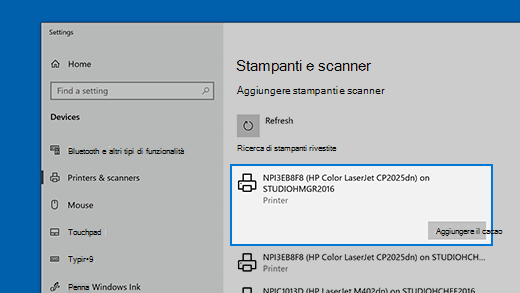
Ora, per collegare computer e stampante via rete attraverso un OS Windows puoi utilizzare la procedura che chiama in causa le impostazioni. Ecco la sequenza di operazioni utili:
- Start
- Impostazioni
- Dispositivi
- Stampanti & scanner.
Ora, scegli la stampante che vuoi condividere in rete e vai sulla voce Gestisci. Individua e clicca su Proprietà stampante, quindi scegli la scheda Condivisione per consentire di mettere stampante in rete. A questo punto chiunque si connette alla LAN può stampare.
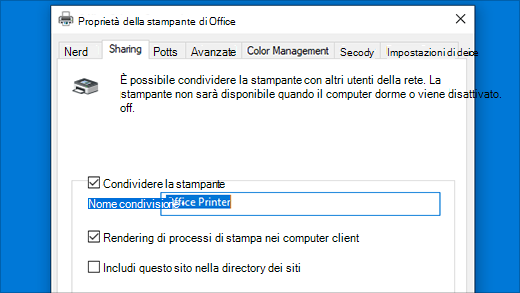
Calcola che la stessa procedura può essere fatta attraverso il pannello di controllo, cliccando su visualizza dispositivi e stampanti. Inoltre vale per configurare stampante in rete dal primo PC ma anche da quelli successivi. Come suggerisce anche l'immagine in alto, puoi anche cambiare nome della periferica, fondamentale se devi installare più stampanti in rete.
Rete che di base è privata. Questo vuol dire che persone esterne alla LAN non possono accedere. Per cambiare queste impostazioni e avere una stampante di rete windows pubblica puoi andare su Start per poi procedere con Impostazioni > rete & Internet > Wi-Fi.
A questo punto si procede con modifica opzioni di condivisione avanzate per attivare condivisione di file e stampanti. Così puoi mettere una stampante in rete senza limiti.
Per approfondire:





